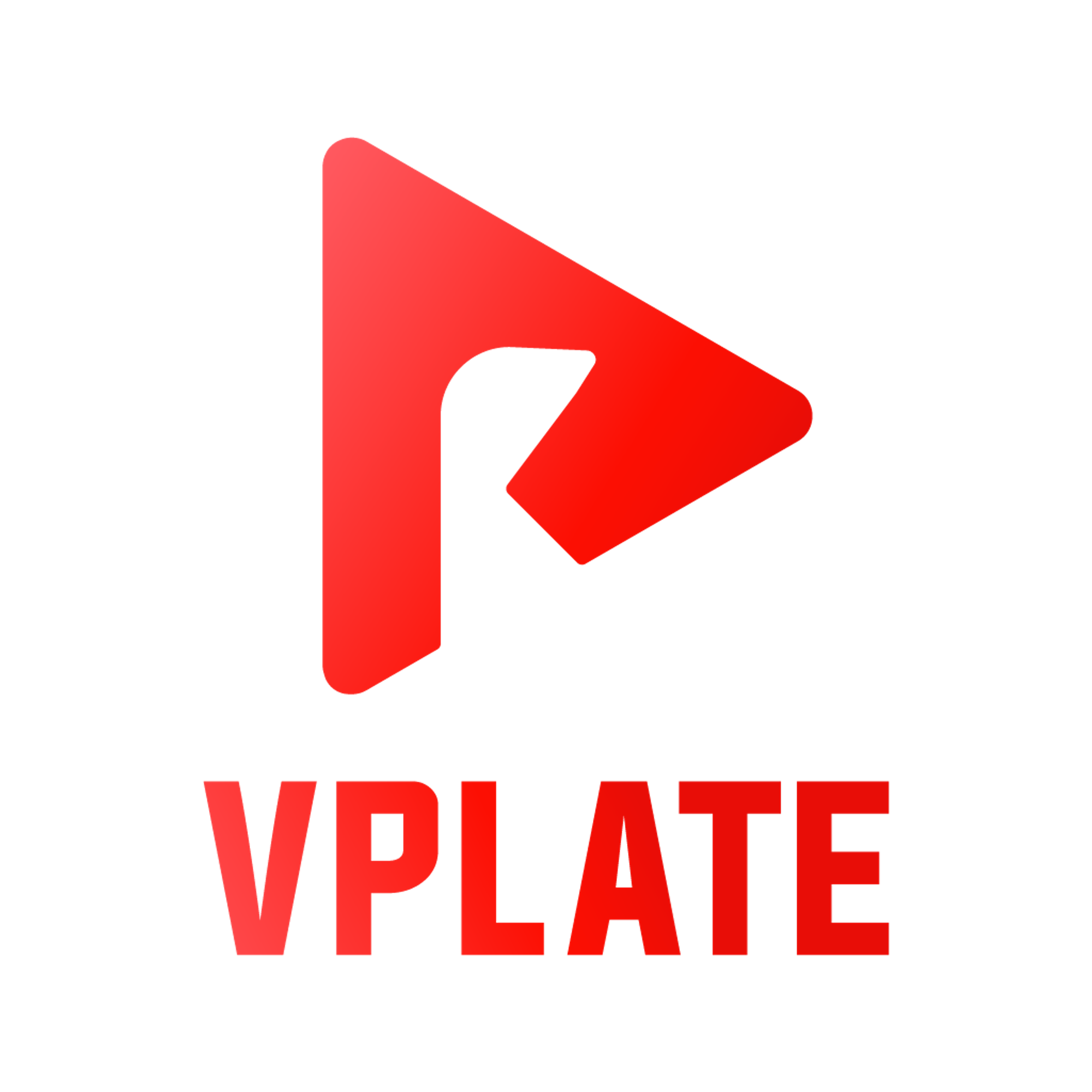왜 브이플레이트 일까요??
영상 마케팅이 중요하다는 건 너무 식상할 정도로 마케팅에서 기본 요소가 되었습니다.
하지만 우리가 매일 유튜브를 본다고 해도, 영상을 만들어본 경험은 별로 없습니다.
게다가 광고영상은 고객의 눈을 사로잡는 그래픽 디자인과 특유의 영상문법 같은 전문기술이 필요했습니다.
그래서 브이플레이트는 전문 비디오 디자이너가 작업한 영상 디자인을 템플릿과 AI기술을 제공합니다.
브이플레이트에서는 제품 정보만 입력하고 원하는 템플릿을 고르면, AI가 고퀄 광고영상을 자동으로 제작합니다.
 브이플레이트를 시작해볼까요?
브이플레이트를 시작해볼까요?
브이플레이트에서는 제품 정보만 입력하면 AI가 광고영상을 자동으로 완성합니다.
제품명, 제품 특징 등을 입력하고 원하는 템플릿을 고르기만 해주세요.
AI가 최적의 셀링포인트와 광고 시나리오를 생성하여 영상으로 인코딩합니다.
가장 쉬운 비디오 마케팅, 브이플레이트를 지금 바로 시작해보세요.
 제품 정보로 시작하기
제품 정보로 시작하기
Step. 1 카테고리 고르기
VPLATE AI는 컨셉에 맞는 광고를 자동으로 제작할 수 있어요.
카테고리를 선택해 할인이나 이벤트 정보를 소개한다거나,
제품의 리뷰를 활용하는 등의 방법이나 목적에 최적화된 광고를 제작해보세요.
프로모션: 할인, 쿠폰 등의 프로모션 내용을 담아 고객의 구매를 유도하는 광고를 제작해보세요.
제품 소개: 제품의 특징과 강점을 표현해 고민하는 고객을 사로잡아 보세요.
브랜딩: 우리 브랜드를 돋보이게 할 신선한 스토리텔링 광고를 제작해보세요.
상세페이지: 상세페이지에서 사용하기 좋은 콘텐츠를 제작해보세요.
사용후기 광고: 제품의 리뷰를 활용해 고객에게 신뢰도 높은 광고를 보여주세요.
Step. 2 제품 정보 입력하기
카테고리를 선택했다면, 제품에 대한 정보를 입력해주세요.
구체적인 내용일수록 AI가 제품에 대해 이해하기 좋아요. 
제품과 관련된 사진이나 동영상이 있다면 꼭 업로드 해주세요.
광고영상에서 제품의 사진이나 동영상을 잘 보여줄수록 구매전환율이 상승합니다! 
이미 입력한 제품이 있다면 다시 제품 정보를 입력할 필요 없이, 제품 리스트 불러오기를 사용해주세요.
광고 기획까지 완료된 제품을 선택해 바로 템플릿을 골라 영상을 제작할 수도 있고,
제품 정보를 수정하여 새로운 광고를 기획하고 영상을 제작할 수도 있어요.
다시 제품 정보를 입력할 필요 없이, 제품 리스트 불러오기를 사용해주세요.
광고 기획까지 완료된 제품을 선택해 바로 템플릿을 골라 영상을 제작할 수도 있고,
제품 정보를 수정하여 새로운 광고를 기획하고 영상을 제작할 수도 있어요.
Step. 3 템플릿 고르기
저작권 문제 없는 모든 프리미엄 템플릿을 활용해 영상을 제작해보세요!  16:9(가로형), 9:16(세로형), 1:1(정방형), 4:5(Feed형)의 비율을 모두 제공하기 때문에
업로드할 SNS 및 광고 상품을 고려해 알맞은 비율로 영상을 제작할 수 있어요.
16:9(가로형), 9:16(세로형), 1:1(정방형), 4:5(Feed형)의 비율을 모두 제공하기 때문에
업로드할 SNS 및 광고 상품을 고려해 알맞은 비율로 영상을 제작할 수 있어요.
그리고 영상의 재생길이, 필요한 미디어 소스 종류, 컬러 변경 가능 여부 등의 필터 기능을 사용하면
나에게 딱 필요한 디자인만 확인해볼 수 있어요.
사용하는 템플릿이 정해져 있다구요?
찜하기 기능을 통해서 자주 사용하는 템플릿을 저장해보세요.
Step. 4 AI가 완성하는 광고영상
템플릿까지 골랐다면, 필요한 작업은 모두 끝났습니다.
이제 AI가 광고를 기획하고 시나리오를 생성해
자동으로 완성한 광고영상을 바로 확인할 수 있어요! 
마치 전문 비디오 마케터가 제작한 듯한 고퀄리티의
AI 자동완성 광고영상을 지금 바로 경험해보세요.
 템플릿으로 시작하기
템플릿으로 시작하기
Step. 1 템플릿 고르기
나만의 창의적인 영상을 제작하고 싶다면?  원하는 템플릿을 먼저 골라주세요.
원하는 템플릿을 먼저 골라주세요.
카테고리, 필터, 검색 기능을 통해
나에게 딱 필요한 디자인을 확인할 수 있어요.
16:9(가로형), 9:16(세로형), 1:1(정방형), 4:5(Feed형)의 비율을 모두 제공하기 때문에
업로드할 SNS 및 광고 상품을 고려해 알맞은 비율로 영상을 제작할 수 있어요.
Step. 2 영상 편집하기
원하는 템플릿을 골랐다면, 간단히 광고 내용을 입력할 수 있어요.
템플릿에서는 문구와 사진 또는 동영상을 교체할 수 있어요. 
전체 스토리를 고려해서 알맞은 광고 문구들을 입력하고,
적합한 사진 또는 동영상을 입력해주세요.
회전이나 반전 등 간단한 편집은 물론,
사용할 영역만큼 크롭하거나 동영상의 구간을 설정할 수도 있어요. 
 편집실 상세기능
편집실 상세기능
Step. 1 무료 이미지/영상
표현하고 싶은 내용이 있는데
가지고 있는 이미지나 동영상이 없다구요?
걱정하지 마세요!
VPLATE에서는 저작권 걱정없이 상업적으로 사용가능한
500만개 이상의 무료 이미지와 동영상을 제공합니다.  키워드로 검색해서 내가 원하는 느낌의 이미지와 동영상을 사용할 수 있어요.
키워드로 검색해서 내가 원하는 느낌의 이미지와 동영상을 사용할 수 있어요.
Step. 2 자동 배경제거 (누끼 따기)
템플릿을 활용해 영상을 제작하다 보면
배경이 없는 이미지를 사용하면 좋은 디자인이 있어요.
흔히 누끼를 딴다고 하는 이 작업,
직접 하려고 하면 꽤 많은 시간이 필요했죠.
VPLATE에선 AI에게 맡겨주세요.
버튼 한번만 누르면 AI가 자동으로 배경을 제거해드립니다. 
Step. 3 보관함
보관함에 사진이나 동영상을 업로드 하여 영상을 제작할 때 사용할 수 있어요.
플랜 마다 보관함의 스토리지 용량이 차이가 있으니,
더 많은 영상 제작 업무를 진행한다면 알맞은 플랜을 선택하여 서비스를 이용해주세요.
Step. 4 텍스트 비우기
영상을 제작하다 보면, 텍스트가 입력되어야 하는 특정 영역을 사용하고 싶지 않을 수 있어요.
그때 텍스트 비우기를 선택해주세요.
해당 영역을 빈 공간으로 두고 영상을 제작할 수 있어요!
Step. 5 컬러 변경
템플릿 마다 커스텀 기능을 통해 메인 컬러, 서브 컬러, 폰트 컬러를 마음 껏 바꿀 수 있습니다.
브랜드나 제품의 고유 컬러를 적용해서 브랜딩 광고를 만들어보세요. 
고객님이 원하는 컬러를 즐겨찾는 컬러로 추가해두면
다른 프로젝트에서 작업할 때도 적용할 수 있어요.
Step. 6 BGM 설정
VPLATE가 직접 작곡한 500개의 BGM 중 원하는 음악을 선택해보세요.  필터 기능이 있어 분위기에 맞는 음악을 선택할 수 있어요.
필터 기능이 있어 분위기에 맞는 음악을 선택할 수 있어요.
무드에 맞는 음악을 찾았다면 최종 선택 전에 미리 재생해보고
원하는 구간을 선택할 수 있어요.
 영상 렌더링
영상 렌더링
Step. 1 프로젝트 렌더링 하기
편집실에서 씬 마다 필요한 구성 요소들을 전부 채웠다면 ‘완료하기’를 눌러주세요!
프로젝트의 렌더링은 VPLATE의 클라우드 서버에서 자동으로 진행됩니다.
프로젝트 렌더링은 한번에 1개씩만 가능하며
나머지 프로젝트들은 렌더링 대기중 상태로 배치됩니다.
렌더링 소요시간은 약 1~2분 정도이지만,
렌더링 서버의 트래픽 정도에 따라 더 늘어날 수 있습니다.
Step. 2 무제한 편집 가능
완료된 영상을 확인했더니 사진이나 문구가 마음에 안들어서 바꾸고 싶다구요?
언제든지 다시 편집실로 이동해 사진이나 문구를 수정하고 다시 영상으로 렌더링할 수 있어요.
무료 플랜의 유저라면 매달 3회의 무료 렌더링을 사용할 수 있기 때문에
이를 고려해서 렌더링을 실행해보세요.
Step. 3 워터마크
무료플랜으로 제작한 영상에는 워터마크가 포함되어 있습니다.
그리고 이 영상은 상업적인 이용이 불가능합니다.
워터마크를 제거하고 싶다면?
프로젝트 건 당 결제로 워터마크를 제거할 수 있어요.
더 많은 워터마크 없는 영상이 필요하다면, 유료플랜을 이용해보세요.
워터마크 제거뿐 아니라 모든 템플릿을 활용해 무제한으로 영상을 렌더링할 수 있습니다.
단, 사용자가 입력한 이미지나 영상 소스 내 저작권법에 위배되는 요소가 있어
법적인 문제가 발생했을 경우 저작권에 대한 책임은 전적으로 사용자에게 있습니다.